在现代社会,复印机已经成为我们生活中不可或缺的一部分。无论是在办公场所还是学习环境中,复印机的使用频率非常高。然而,许多人往往忽视了复印机对文档的检查...
2025-08-16 2 复印机
复印机在现代办公环境中扮演着至关重要的角色。然而,复印机的故障可能会给工作流程带来不便和延误。了解复印机故障的原因、应对措施以及维护技巧对于确保办公效率至关重要。

1.复印机无法打开
-检查电源和插座连接是否正常

-确保复印机没有被其他设备阻塞
-检查复印机上的开关按钮是否完好
2.打印结果模糊或模糊不清
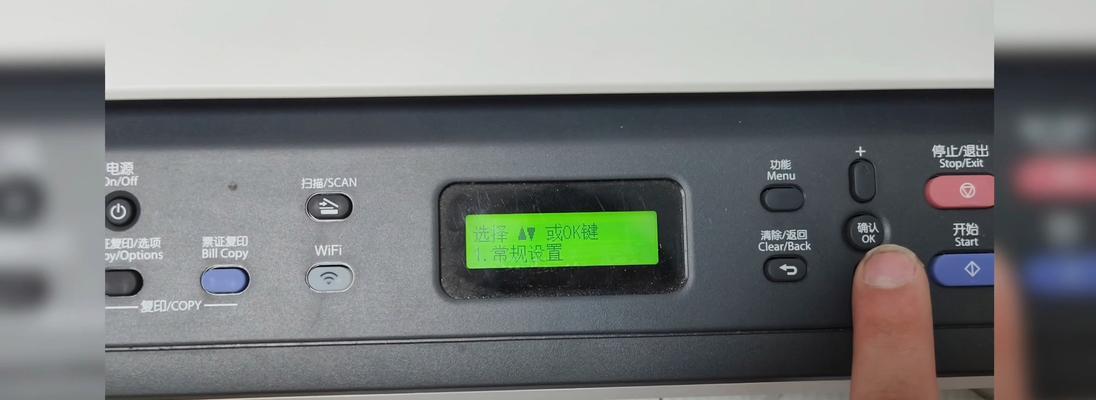
-检查墨盒或碳粉是否需要更换
-清洁打印头和镜片,确保没有灰尘或污垢
-调整打印质量设置,如打印密度和清晰度
3.纸张卡住
-检查纸张是否正确放置,避免过多或过少
-清理进纸通道以及纸张传输部分的灰尘和碎屑
-避免使用受损或湿润的纸张
4.复印机出现错误代码
-查阅用户手册或制造商网站以获取错误代码的解释
-重启复印机,有时错误代码只是临时问题
-如无法解决,联系制造商的技术支持部门
5.复印机运行缓慢
-检查复印机内存是否足够,若不足可考虑升级
-清理复印机内部灰尘和污垢
-调整打印机设置,如降低打印质量或改变打印方式
6.复印机出现纸张堆积问题
-确保纸张托盘内的纸张整齐排列
-检查传送带是否损坏或需要清洁
-检查托盘调节器是否正确调整以适应纸张大小
7.复印件有奇怪的条纹或斑点
-清洁复印机的玻璃板和自动进纸器上的镜头
-检查墨盒或碳粉是否漏墨
-调整打印质量设置,如清晰度和对比度
8.复印机噪音过大
-检查是否有杂物进入复印机内部,如纸张碎屑或小物件
-确保复印机底座稳固,没有晃动
-联系制造商的技术支持部门,可能需要更换部件
9.无法通过网络连接到复印机
-检查网络连接是否正常
-确保复印机的网络设置正确无误
-更新复印机驱动程序以确保与网络兼容
10.复印机经常卡纸
-检查进纸通道是否有异物阻塞
-清理进纸轨道以及纸张传输部分的灰尘和碎屑
-调整纸张托盘调节器以适应纸张大小
11.复印机自动关机或重启
-检查电源线和插头是否连接稳固
-排除电源故障,尝试使用其他插座
-重置复印机设置,消除临时错误
12.复印机打印结果偏斜或不对齐
-检查纸张是否正确放置和对齐
-清理进纸通道和输送带以确保纸张正常传输
-调整打印机设置,如边距和对齐方式
13.复印机显示墨盒或碳粉已用完
-替换墨盒或添加碳粉
-确保墨盒或碳粉安装正确
-重启复印机后重新检查
14.复印机无法识别纸张类型
-检查纸张托盘内的纸张是否匹配设备要求
-清洁传感器以确保正确识别纸张类型
-更新复印机驱动程序以获得更好的兼容性
15.复印机出现其他故障
-联系制造商的技术支持部门进行进一步的故障排除
-参考用户手册或制造商网站以获取更多解决方案
-考虑将复印机送修或更换部件
复印机故障可能会影响办公效率,但通过了解原因、应对措施和维护技巧,我们可以更好地解决故障并确保复印机的正常运行。及时清洁、合理使用和定期维护都是保持复印机健康的重要步骤。对于无法解决的故障,建议联系制造商的技术支持部门以获取专业的帮助。
标签: 复印机
版权声明:本文内容由互联网用户自发贡献,该文观点仅代表作者本人。本站仅提供信息存储空间服务,不拥有所有权,不承担相关法律责任。如发现本站有涉嫌抄袭侵权/违法违规的内容, 请发送邮件至 3561739510@qq.com 举报,一经查实,本站将立刻删除。
相关文章
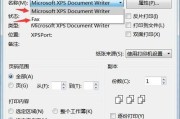
在现代社会,复印机已经成为我们生活中不可或缺的一部分。无论是在办公场所还是学习环境中,复印机的使用频率非常高。然而,许多人往往忽视了复印机对文档的检查...
2025-08-16 2 复印机

随着科技的不断进步,大型复印机已经成为现代办公室不可或缺的设备之一。然而,在使用大型复印机的过程中,我们可能会遇到各种故障和问题。本文将为您介绍一些常...
2025-08-14 2 复印机

复印机在现代办公生活中起着重要作用,然而,有时我们可能会遇到复印机不复印的情况。为了帮助大家更好地理解复印机失效的原因,并提供解决方法,本文将详细讨论...
2025-08-14 6 复印机
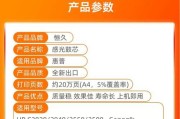
复印机在现代办公中扮演着重要的角色,然而,我们经常会遇到复印机烧鼓的问题,不仅影响工作效率,还增加了维修成本。了解复印机烧鼓的原因以及采取相应的解决方...
2025-08-11 5 复印机

随着科技的不断进步,复印机已经成为办公室中不可或缺的设备之一。而在长时间的使用后,墨粉的耗尽是无法避免的。正确更换复印机墨粉不仅可以确保打印质量,还可...
2025-01-13 86 复印机

当我们使用复印机进行工作或者学习时,经常会遇到复印机显示错误的情况。这些错误可能会导致文件无法正常打印或复制,给我们的工作带来不便。了解如何解决复印机...
2025-01-13 43 复印机